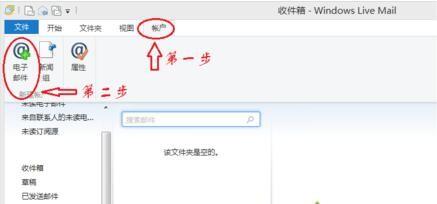如何在Outlook中发送会议邀请邮件
在日常工作中,使用Microsoft Outlook发送会议邀请邮件是提升团队协作效率的重要技能。无论是组织内部的小型讨论会,还是跨部门的重大项目会议,掌握这一技巧都能帮助你更有效地安排和管理会议。本文将详细介绍如何在Outlook中发送会议邀请邮件,涵盖从准备阶段到发送邀请的整个过程,确保你的会议安排得井井有条。

一、准备工作:明确会议信息
在打开Outlook准备发送会议邀请之前,先花时间明确以下几个关键信息点,这将有助于你更准确地填写邀请邮件的内容:

1. 会议主题:简短明了地概括会议的核心议题,让收件人一眼就能了解会议的重点。
2. 会议时间:选择适合所有参会者的时间段,并考虑时区差异。如果需要,可以设置会议的开始和结束时间。
3. 会议地点:包括会议室号(如果适用)、线上会议链接(如Zoom、Teams等)以及任何必要的登录信息。
4. 参会人员:列出必须参加和可选参加的人员名单。Outlook允许你从联系人列表中直接选择,也可以手动输入邮箱地址。
5. 会议议程:简要列出会议将要讨论的主要点或步骤,帮助参会者提前准备。
6. 附件或参考资料:如果会议需要参考特定的文件或资料,记得提前准备好并准备在邀请中附上。
二、使用Outlook发送会议邀请
步骤1:打开Outlook并创建新邮件
首先,确保你的计算机或移动设备已安装并登录Microsoft Outlook。然后,点击左上角的“新建邮件”按钮,开始创建一个新的邮件草稿。
步骤2:设置会议邀请选项
在新邮件窗口中,你会注意到顶部工具栏中有一个“会议”选项卡。点击它,邮件格式将自动调整为会议邀请的格式。此时,你将看到几个额外的字段用于填写会议信息,如“主题”、“开始时间”、“结束时间”、“位置”等。
主题:填写之前准备的会议主题。
开始时间和结束时间:选择会议的具体时间。Outlook的智能提示功能会帮助你避免与其他已安排会议的时间冲突。
位置:输入会议地点或线上会议的链接。
步骤3:添加参会人员
在“收件人”、“必填”和“可选”字段中,添加所有参会者的邮箱地址。Outlook支持直接从你的联系人列表中选择人员,也可以手动输入。如果你不确定某些人的可用性,可以勾选“发送前检查可用性”,Outlook将尝试自动检测并提醒可能的冲突。
步骤4:填写会议详细信息
在邮件正文部分,你可以进一步填写会议的详细信息,如会议议程、背景资料、期望成果等。这些信息对于参会者来说非常有帮助,可以让他们更好地为会议做准备。
议程:列出会议将要讨论的主要议题,每个议题下可以简要说明讨论的目的和预期结果。
背景资料:如果会议涉及特定背景知识或数据,可以在此部分提供简要概述或链接到相关文档。
期望成果:明确会议结束后希望达成的目标或决策,这有助于保持会议的聚焦和效率。
步骤5:添加附件和参考资料
如果会议需要参考特定的文件或资料,点击邮件正文下方的“附加文件”按钮,选择你要添加的文件。这些文件将随会议邀请一起发送给参会者,方便他们在会议前下载和查看。
步骤6:发送前检查
在发送邀请前,务必仔细检查所有信息是否准确无误。特别是时间、地点和参会人员名单,这些信息的错误可能会导致会议安排的混乱。此外,你还可以利用Outlook的“拼写和语法检查”功能,确保邮件内容的准确性和专业性。
步骤7:发送会议邀请
一切准备就绪后,点击邮件窗口下方的“发送”按钮。Outlook将自动向所有参会者发送会议邀请邮件,并在他们的日历中创建相应的会议条目。如果参会者接受了邀请,他们的回复将自动更新到你的日历中,方便你跟踪会议的参与情况。
三、管理和跟踪会议邀请
发送会议邀请后,Outlook提供了一系列工具来帮助你管理和跟踪会议的进展:
日历视图:在Outlook的日历视图中,你可以清晰地看到所有已安排会议的概览,包括会议的日期、时间和地点。
参会者响应:当参会者接受、拒绝或暂定参加会议时,Outlook会在你的日历中自动更新这些信息,并可能通过邮件或桌面通知提醒你。
会议提醒:Outlook允许你为即将开始的会议设置提醒,这有助于确保你不会错过任何重要的会议。
会议后续:会议结束后,你可以使用Outlook的任务或便签功能来记录会议的决策、行动计划或后续步骤,以便后续跟踪和执行。
四、注意事项
尊重参会者的时间:在安排会议时间时,尽量考虑到所有参会者的时区差异和日程安排,避免在他们的工作高峰时段或休息时间
- 上一篇: LOL游戏中快速回复好友消息的方法
- 下一篇: QQ空间红包怎么玩的方法是什么?
-
 Word达人必备:一步步图文教程,轻松学会在Word中发送邮件资讯攻略11-06
Word达人必备:一步步图文教程,轻松学会在Word中发送邮件资讯攻略11-06 -
 如何有效地发送电子邮件资讯攻略02-04
如何有效地发送电子邮件资讯攻略02-04 -
 轻松学会:如何发送电子邮件资讯攻略01-21
轻松学会:如何发送电子邮件资讯攻略01-21 -
 Outlook Express邮件压缩丢失后如何恢复?资讯攻略02-27
Outlook Express邮件压缩丢失后如何恢复?资讯攻略02-27 -
 轻松掌握:Outlook 2007邮件规则设置指南资讯攻略11-23
轻松掌握:Outlook 2007邮件规则设置指南资讯攻略11-23 -
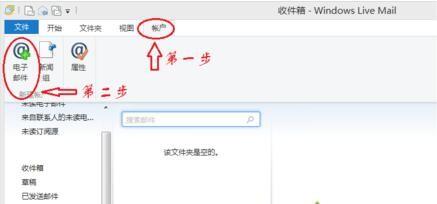 如何将Outlook邮件导入到Windows Live Mail?资讯攻略11-16
如何将Outlook邮件导入到Windows Live Mail?资讯攻略11-16